Камера на ноутбуке Acer является одной из самых популярных и полезных функций, позволяющей пользователям общаться с друзьями и близкими через видеосвязь или записывать видео. Однако, есть ситуации, когда вы можете захотеть временно или полностью отключить камеру на своем ноутбуке Acer. В этой статье мы расскажем о нескольких способах, которые помогут вам выполнить это задание.
Первый способ - это отключение камеры через программное обеспечение. В большинстве ноутбуков Acer установлена программа Acer Crystal Eye, которая управляет работой камеры. Для начала, откройте эту программу с помощью ярлыка на рабочем столе или через меню "Пуск". Затем, найдите опцию "Настройки камеры" или "Управление камерой" и выберите параметр "Отключить". После завершения всех действий, закройте программу и проверьте, что камера действительно отключена.
Если вы не установили программу Acer Crystal Eye, не расстраивайтесь. Второй способ предлагает использовать диспетчер устройств Windows для отключения камеры. Для этого, перейдите в "Панель управления" и выберите раздел "Система и безопасность". Затем, найдите опцию "Диспетчер устройств" и откройте ее. В открывшемся окне найдите раздел "Видеоустройства" или "Камеры" и щелкните правой кнопкой мыши на значок вашей камеры. В появившемся контекстном меню выберите опцию "Отключить". После выполнения всех действий, закройте диспетчер устройств и убедитесь, что камера больше не работает.
Помните, что отключение камеры на ноутбуке Acer может повлечь за собой некоторые ограничения при использовании некоторых приложений или сервисов. Поэтому, перед отключением камеры, обязательно убедитесь, что вы действительно хотите его отключить и вас не потребуется использовать эту функцию в ближайшем будущем. В случае необходимости, вы всегда можете повторно включить камеру, следуя тем же самым способам, описанным выше.
Методы отключения камеры на ноутбуке Acer
Существует несколько способов отключения камеры на ноутбуке Acer:
1. Отключение через устройства и диспетчеры
Для этого нужно найти в панели управления пункт "Устройства и диспетчеры".
Затем перейдите в "Камеры" и найдите вашу камеру Acer.
Щелкните правой кнопкой мыши по ней и выберите "Отключить устройство".
2. Отключение через BIOS
Перезагрузите ноутбук и во время загрузки нажмите сочетание клавиш, обычно это Esc, F2 или Del, чтобы войти в BIOS.
Внутри BIOS найдите опцию, связанную с камерой (обычно она расположена в разделе "Security" или "Advanced").
Выберите "Disabled" или "Отключено" и сохраните изменения.
3. Покрытие камеры
Простым способом является заклеивание камеры на ноутбуке непрозрачным скотчем или специальной наклейкой.
Это может быть полезно, если вы хотите быстро отключить камеру без изменения настроек или наличия доступа к BIOS.
Выберите наиболее удобный и предпочтительный для вас метод отключения камеры на ноутбуке Acer и обеспечьте свою приватность и безопасность.
Почему нужно отключить камеру на ноутбуке Acer

Отключение камеры на ноутбуке Acer может быть полезным по нескольким причинам.
1. Приватность. В период, когда все больше и больше людей работают из дома или занимаются онлайн-образованием, сохранение приватности становится особенно важным. Отключение камеры предотвращает непреднамеренное включение и наблюдение за вами или вашей семьей.
2. Безопасность. Камера ноутбука может использоваться злоумышленниками для вас засекреченным наблюдением или подслушиванием. Отключение камеры помогает предотвратить возможные нарушения вашей безопасности.
3. Экономия ресурсов. Отключение камеры также может помочь сэкономить ресурсы ноутбука, так как камера может использовать дополнительную энергию и занимать место на жестком диске.
4. Снижение мультимедийных отвлечений. Отключение камеры может помочь сфокусироваться на работе или учебе, минимизируя отвлечения от частых видеочатов и видеоконференций.
5. Удобство. Отключение камеры на ноутбуке Acer позволяет управлять мультимедийными функциями ноутбука без необходимости заботиться о приватности или безопасности.
Важно помнить, что в зависимости от модели и операционной системы ноутбука Acer, процесс отключения камеры может немного отличаться. Однако, общие указания по отключению можно найти в руководстве пользователя или на официальном веб-сайте Acer.